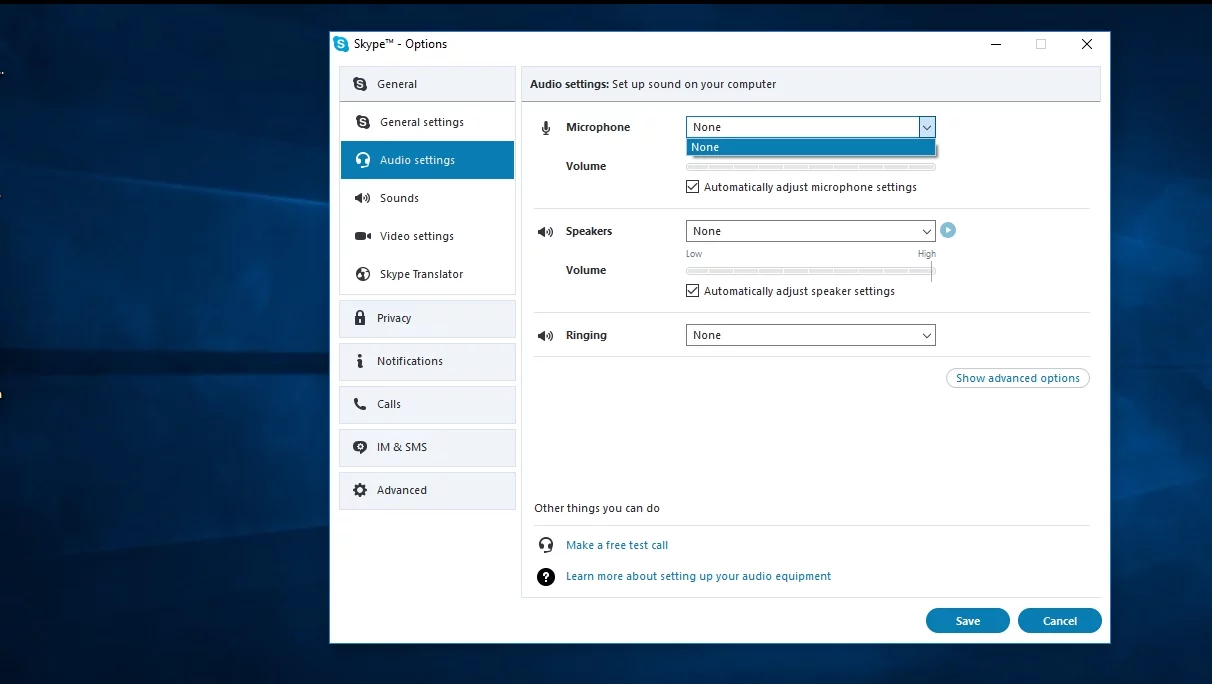使用 Skype 我注意到沒有人聽到我的聲音,如何解決
已發表: 2018-01-15“人們可能會聽到你的話,但他們會感受到你的態度”
約翰·C·麥克斯韋
我們都有話要說,現代科技幫助我們暢所欲言。 Skype 就是一個很好的例子——它可以被描述為一個順暢溝通的強大工具。 在應用程序失聰並將您調出之前,這是正確的。
不幸的是,'為什麼 Skype 聽不到我的聲音? ' 是最近將系統升級到 Windows 10 的用戶普遍抱怨的問題。沒有人會爭辯說,在使用 Skype 時不被聽到是非常令人沮喪的。 好消息是,有問題的問題可以很容易地解決。
以下是有關如何解決“Skype 上的人聽不到我”問題的 8 個提示:
- 調整麥克風設置
- 檢查您的 Skype 音頻設置
- 使用 Windows 疑難解答
- 重新啟動 Windows 音頻服務
- 修復您的驅動程序問題
- 更新您的 Skype
- 降級到以前版本的 Skype
- 檢查你的硬件
繼續閱讀以使自己再次被聽到:
1.調整你的麥克風設置
檢查您的麥克風是否打開
如果 Skype 用戶聽不到您的聲音,您的麥克風可能已關閉。 因此,趕緊檢查一下:
Windows logo key + I -> Privacy -> Microphone -> Turn it on
確保 Skype 可以使用您的麥克風
Skype 需要您的許可才能通過網絡傳輸您的聲音。 因此,請檢查是否允許該應用使用您的麥克風:
- Windows 徽標鍵 + I -> 隱私 -> 麥克風
- 選擇可以使用您的麥克風的應用程序 -> 檢查 Skype 的狀態是否為“開啟”
防止其他應用佔用您的麥克風
如果在使用 Skype 時無法聽到您的聲音,請確保您的麥克風沒有被其他應用程序獨占使用。
去:
- 任務欄 -> 右鍵單擊音頻圖標 -> 錄音設備 -> 選擇您的麥克風 -> 雙擊它以打開其屬性
- 導航到高級選項卡 -> 取消選中允許應用程序獨占控制此設備。
2. 檢查您的 Skype 音頻設置
檢查您的 Skype 音頻設置——這可以幫助您協調應用程序與麥克風。
這是如何做到這一點的
經典的 Skype 應用程序:
- 運行您的經典 Skype 應用程序 -> 工具 -> 選項 -> 音頻設置
- 麥克風設置 -> 確保您的麥克風配置正確
- 取消勾選自動調整麥克風設置->保存
桌面上的新 Skype:
- 打開您的新桌面 Skype -> 雙擊您的個人資料圖標/圖片
- 設置 -> 音頻 -> 麥克風 -> 檢查您的麥克風配置
適用於 Windows 10 的 Skype:
- 打開 Skype for Windows 10 -> 齒輪圖標(設置)
- 檢查您的音頻設置
商務版Skype:
- 打開 Skype for Business 主窗口 -> 查找選項按鈕 -> 單擊它旁邊的箭頭
- 工具 -> 音頻設備設置 -> 音頻設備 -> 確保您的麥克風設置為默認錄音設備。
3.使用Windows疑難解答
要結束“沒人能在 Skype 上聽到我的聲音”這齣戲,你需要大家齊心協力。 因此,請使用內置的 Windows 10 故障排除功能:

- 開始 -> 控制面板 -> 疑難解答 -> 硬件和聲音
- 音頻錄製疑難解答 -> 下一步 -> 讓您的 Windows 10 檢測並修復您的音頻問題
4.重啟Windows音頻服務
您的 Windows 音頻服務可能有問題,這反過來會導致您在 Skype 時靜音。
要避免 Skype 音頻問題,請重新啟動 Windows 音頻服務:
- Windows 徽標鍵 + R -> 在運行框中鍵入 services.msc -> 服務
- 搜索 Windows 服務 -> 選擇 Windows 音頻 -> 右鍵單擊它 -> 重新啟動
5.修復您的驅動程序問題
“Skype 音頻無法在 Windows 10 上運行”問題可能源於您的聲卡、主板或麥克風驅動程序損壞。 如果它們有故障或過時,與您通話的人聽不到您的聲音,這非常煩人。
以下是修復有問題的驅動程序的 3 個解決方案:
使用設備管理器更新/更換驅動程序
要使用設備管理器更新過時的驅動程序,請執行以下操作:
- Windows 徽標鍵 + X -> 設備管理器
- 聲音、視頻和遊戲控制器
- 找到您的設備 -> 雙擊它 -> 驅動程序選項卡 -> 更新驅動程序
您還可以使用設備管理器切換到 Microsoft 的默認音頻驅動程序。 據報導,這種操作通常可以輕鬆解決 Windows 10 上的音頻問題。
以下是如何執行該技巧:
- Windows 徽標鍵 + X -> 設備管理器
- 聲音、視頻和遊戲控制器
- 找到您的設備 -> 雙擊它 -> 驅動程序選項卡 -> 卸載/刪除此設備的驅動程序軟件 -> 確定
- 重新啟動計算機
將自動安裝 Microsoft 的默認音頻驅動程序。
手動更新驅動程序
如果使用設備管理器無效,請到您的聲卡/主板/麥克風廠商的官方網站下載最新的設備驅動程序。 運行 .exe 文件並按照屏幕上的提示安裝新的音頻驅動程序。
使用特殊工具
如果您想盡快修復音頻問題,請使用特殊軟件——例如,Auslogics Driver Updater 可以一鍵更新所有驅動程序。
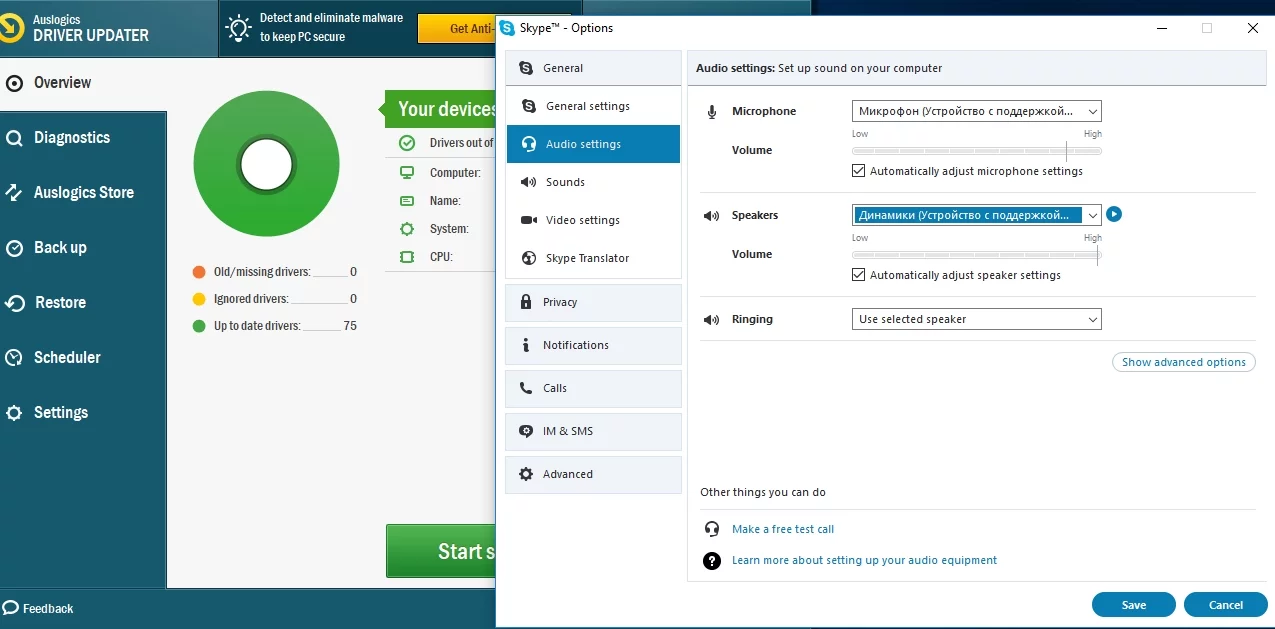
6. 更新你的 Skype
如果儘管進行了上述所有技巧和調整,Skype 仍無法聽到您的聲音,請嘗試更新應用程序 - 這可能會解決問題。 要下載最新版本的 Skype,請訪問 Skype 官方網站。
7. 降級到以前版本的 Skype
壞事發生了:您的音頻設備可能不喜歡新的 Skype 應用程序。 這意味著您也可以回到以前的版本。
要恢復到經典 Skype for Windows Desktop,請使用 Skype 官方網站上的鏈接。
8.檢查你的硬件
在另一台計算機上測試您的麥克風
如果您使用外部麥克風,請將其連接到另一台計算機。 顯然,如果設備出現故障,它將無法在任何地方工作。 在這種情況下,您將不得不購買新的麥克風。
檢查您的筆記本電腦
如果您的筆記本電腦上仍然存在“Skype 聽不到我”的問題,則其內部麥克風可能是罪魁禍首。 您可以嘗試自己修理設備,也可以讓經過認證的專家進行修理——選擇權在您。
我們希望 Skype 現在可以毫無困難地聽到您的聲音。
您對此問題有任何想法或疑問嗎?
我們期待您的評論!